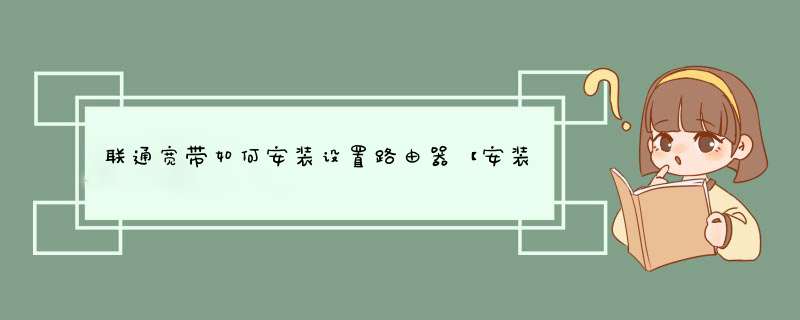
北京联通的宽带是家里新装的。为了满足电脑、手机、IAPD、网络电视等设备的上网需求,购买了一台无线路由器。但是,如何安装、插电、设置路由器是很多人头疼的问题。
下面跟大家分享一下如何安装设置无线路由器,让你自己 *** 作,在不求人也有一技之长。
路由器的安装主要分为以下三个步骤:
首先,连接路由器
设置网络电缆&mdash路由器&mdash电脑之间的线路连接的很好,如下图所示:
WiFi路由器的正确连接方
如果有光猫,路由器的WAN接口和猫(光猫)中的网线接口用网线连接;如果不用猫(轻猫),直接把宽带网线插到路由器的WAN接口上;设置路由器的计算机,并用网线连接路由器的LAN接口(1中的任意一个)。确保连接正确。如果连接错误,路由器无法设置,或者设置后无法连接互联网。
第二,设置计算机IP地址
对于用来设置路由器的电脑,以及其他需要连接路由器才能上网的电脑,边肖建议将其IP地址设置为自动获取,如下图所示:
计算机自动获得IP地址
第三,设置路由器
虽然不同的路由器有不同的设置页面,但设置互联网访问的步骤是相似的。
下面小编以TP-Link无线路由器为例,演示路由器的设置步骤。
1.检查安装URL
设置URL一般可以在路由器背面的标签上找到,如下图所示:
在路由器的底部标签中,管理页面、登录地址、IP地址、登录IP等选项后的URL信息为该路由器的设置URL;
不同的路由器设置URL是不同的,因此您必须在要设置的路由器的底部选项卡中进行检查,以获得正确的设置URL。
2.设置管理员密码。
在浏览器中输入路由器的设置URL,打开页面后根据提示设置管理员密码,如下图所示:
设置管理员密码
注:一些较旧的路由器有默认的管理员密码,不需要手动设置。当设置页面打开时,将提示您在设置路由器之前输入登录密码。默认的管理员密码信息也可以在路由器的底部选项卡中查看。
3.设置互联网参数。
对于北京联通的家庭宽带,路由器自动检测互联网接入对于宽带拨号,请在本页填写正确的宽带帐户和密码,然后单击下一步。
设置路由器以访问互联网
一定要填写正确的账号和密码,否则设置后将无法上网。宽带账户、宽带密码装宽带的时候,安装师傅会提供。如果忘记了,可以打10010客服查询。
4.设置无线网络
完成互联网设置后,进入无线设置页面。根据页面提示,设置无线名称和密码,点击确定完成设置。
设置路由器的无线名称和密码
无线名称是指WIFI名称。由于手机、笔记本电脑等部分无线设备可能不支持中文无线信号,建议不要设置中文的WiFi名称。
无线密码就是WIFI密码。为了你的网络安全,建议使用大写字母+小写字母+数字+符号的组合来设置WiFi密码,长度要大于8位,这样隔壁老王就不能再蹭网了。
技巧
由于宽带账号、宽带密码、路由器管理员密码、WiFi密码设置成功后很少再使用,边肖建议在便利贴上记录并妥善保管,方便日后管理、路由器设置和新设备连接WIFI。
欢迎分享,转载请注明来源:内存溢出

 微信扫一扫
微信扫一扫
 支付宝扫一扫
支付宝扫一扫
评论列表(0条)